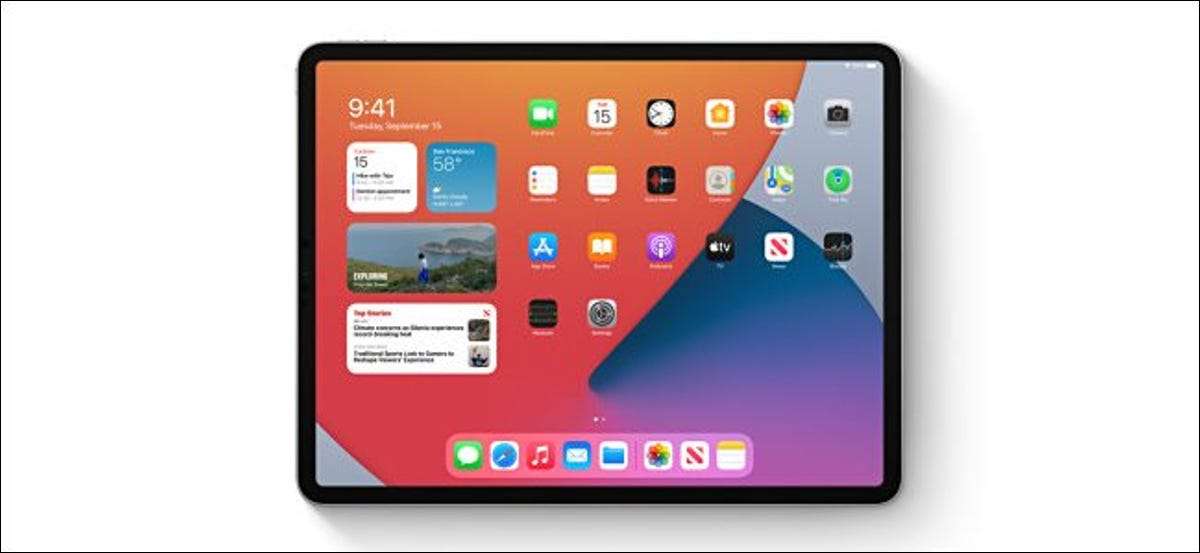
Apple ενημέρωση iPadOS 14 για το iPad, iPad Air, iPad Mini και iPad Pro φέρνει το iPad πιο κοντά στον Mac χωρίς να χάσει αυτό που κάνει το iPad μοναδική. Εδώ είναι τα χαρακτηριστικά που πρέπει να δοκιμάσετε στο iPadOS 14.
νέα Widgets
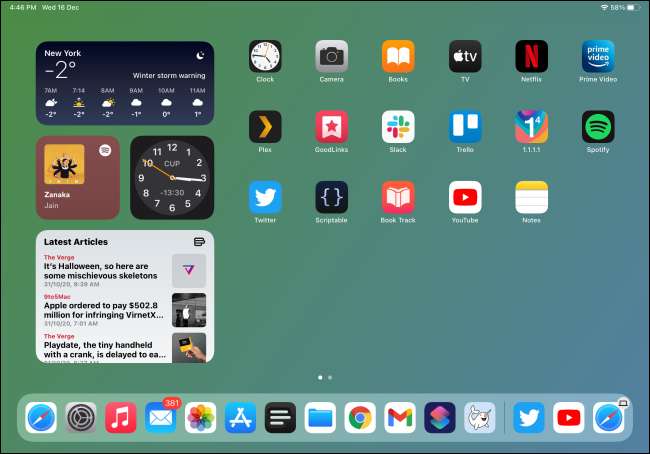
Η διάταξη widget στην αρχική οθόνη είναι το ίδιο για iOS 14, αλλά υπάρχουν νέα widgets για να ελέγξετε έξω. Για να αποκτήσετε πρόσβαση σε αυτά, σύρετε δεξιά στην αρχική οθόνη. Μπορείτε επίσης να καρφιτσώσετε στο sidebar.
ο διαδικασία προσθήκης γραφικών στοιχείων και τα διάφορα είδη που διατίθενται είναι επίσης διαφορετικές. Μπορείτε τώρα να προσθέσετε μικρές, μεσαίες ή μεγάλες εκδόσεις των ίδιων widgets. Για να ξεκινήσετε, απλά πατήστε και κρατήστε πατημένο ένα κενό τμήμα της Αρχικής οθόνης και, στη συνέχεια, πατήστε το σύμβολο συν (+).
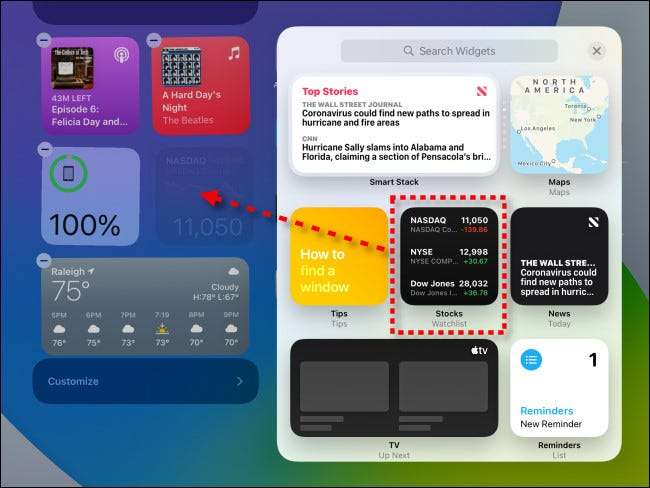
Τα widgets που χρησιμοποιείτε στο iPhone Αρχική οθόνη σας μπορεί να έχει πρόσβαση στο iPad σας, όπως καλά. Μπορείτε να ξεκινήσετε με αυτές τις 10 μεγάλες widgets .
ΣΧΕΤΙΖΕΤΑΙ ΜΕ: 10 Μεγάλη iPhone Αρχική οθόνη widgets για να ξεκινήσετε
καθολική Αναζήτηση
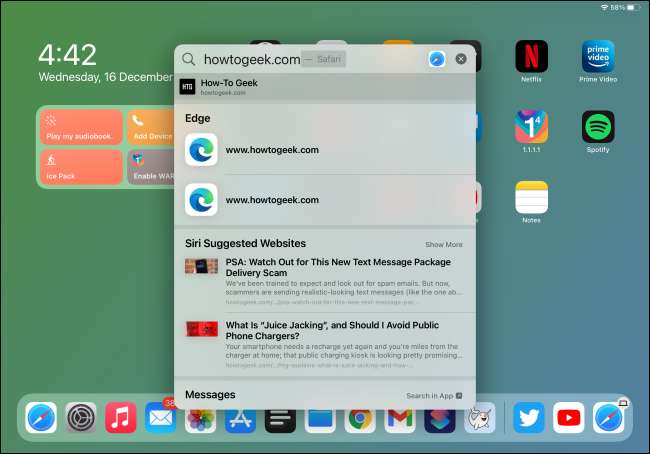
Με iPadOS 14, ο σχεδιασμός του λειτουργικού συστήματος ωριμάζει. Με το Spotlight στιλ καθολική αναζήτηση, το iPad συμπεριφέρεται περισσότερο σαν ένα Mac και, στη συγκεκριμένη περίπτωση, αυτό είναι ένα καλό πράγμα!
Τώρα, κάθε φορά που πατάτε Command + Space ή σύρετε προς τα κάτω στην αρχική οθόνη, θα δείτε τη νέα γραμμή Universal Search.
Εδώ, μπορείτε να πληκτρολογήσετε μια αναζήτηση για τίποτα Και θα καθαρίζω το διαδίκτυο πάρα πολύ! Τα αποτελέσματα App επισημαίνονται άμεσα, απλά πατήστε το πλήκτρο Enter για να ανοίξετε ένα. Μπορείτε να κάνετε το ίδιο για κάθε ιστοσελίδα που έχετε επισκεφθεί στο παρελθόν.
ΣΧΕΤΙΖΕΤΑΙ ΜΕ: Πώς να ανοίξετε εφαρμογές, ιστοσελίδες και συντομεύσεις από την αναζήτηση στο iPhone και το iPad
Γράψτε σε Οποιαδήποτε Text Box
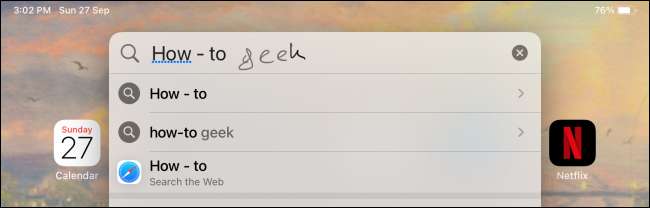
iPadOS 14 φέρνει επίσης το Apple Μολύβι περισσότερο στο προσκήνιο. Αν είστε οπαδός του αυτό, και προτιμούν να γράφουν πάνω πληκτρολόγηση, θα λατρέψετε το νέο Σκαρίφημα λειτουργία.
Με αυτή τη λειτουργία, μπορείτε να γράψετε σε οποιοδήποτε πλαίσιο κειμένου. Απλά πατήστε ένα πλαίσιο κειμένου με το Apple Μολύβι (όχι το δάχτυλό σας) και ένα μικρό εικονίδιο με το μολύβι θα εμφανιστεί. Γράψτε ό, τι θέλετε, και στη συνέχεια θα μετατραπούν σε δακτυλογραφημένο κείμενο.
Μπορείτε να επιλέξετε κείμενο με κύκλους πάνω από αυτό. Διαγραφή κάτι που έχω γράψει είναι τόσο απλό όσο κακογραφία τη σέντρα. Για περισσότερες πληροφορίες σχετικά με πώς να προσαρμόσετε και να χρησιμοποιήσετε το Σκαρίφημα λειτουργία, ανατρέξτε στον οδηγό μας .
ΣΧΕΤΙΖΕΤΑΙ ΜΕ: Πώς να γράψετε στα Πλαίσια κειμένου με χρήση της Apple σας Μολύβι στο iPad
Αντιγραφή χειρόγραφο κείμενο
Αφού γράψετε με το χέρι κειμένου, μπορείτε επίσης να αντιγράψετε και να επικολλήσετε το δακτυλογραφημένο κείμενο μέσω της εφαρμογής της Apple σημειώσεις.
Για να δώσει μια δοκιμή, μεταβείτε σε ένα χειρόγραφο σημείωμα, και, στη συνέχεια, πατήστε δύο φορές μια λέξη για να την επιλέξετε. Σύρετε την επιλογή να περιλαμβάνει όλες τις χειρόγραφο κείμενο.

Στο pop-up, πατήστε «Αντιγραφή ως κείμενο.» Τώρα, μπορείτε να το επικολλήσετε ως δακτυλογραφημένο κείμενο σε οποιαδήποτε εφαρμογή.

ΣΧΕΤΙΖΕΤΑΙ ΜΕ: Πώς να Αντιγραφή και επικόλληση χειρόγραφο κείμενο όπως δακτυλογραφημένο κείμενο στο iPad
Ισοπαλία τέλεια σχήματα στο App Σημειώσεις
Αν ποτέ Χειρόγραφο σημειώσεις στην εφαρμογή Notes, μερικές φορές πρέπει να σχεδιάσετε σχήματα. Είτε πρόκειται για ένα διάγραμμα ροής ή μια σειρά από πλατείες, iPadOS 14 σας επιτρέπει να μετατρέψετε σας σχέδια σε τέλεια σχήματα .
Για να το δοκιμάσετε, ανοίξτε την εφαρμογή Σημειώσεις, και στη συνέχεια χρησιμοποιήστε το Apple μολύβι ή το δάχτυλό σας για να επιλέξετε το εργαλείο πένας, μολύβι, ή επισήμανσης. Σχεδιάστε ένα σχήμα και, στη συνέχεια, κρατήστε πατημένο το Apple μολύβι ή το δάχτυλό σας στο τέλος του σχήματος για λίγα δευτερόλεπτα.
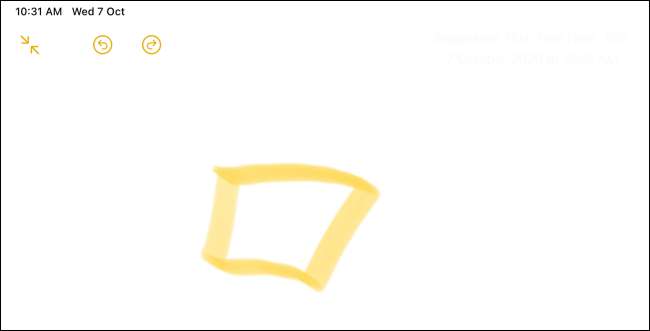
Η εικόνα που τράβηξε θα μετατρέψει αυτόματα σε ένα σχήμα τέλεια.
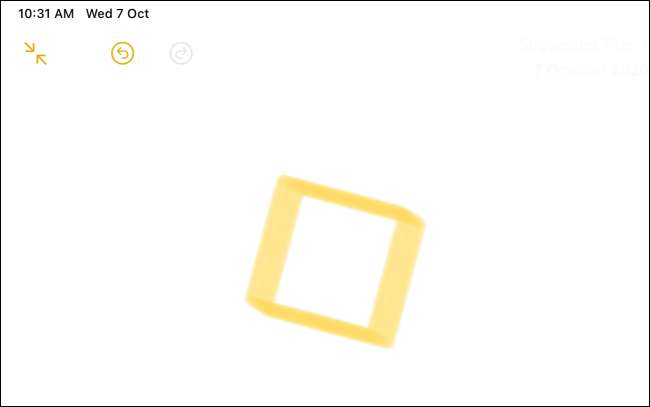
ΣΧΕΤΙΖΕΤΑΙ ΜΕ: Πώς να Ισοπαλία τέλεια σχήματα για iPhone και iPad
Μάθετε να χρησιμοποιήσουν το νέο Sidebar Εφαρμογές
Ο Ipados 14 φέρνει επίσης μια πτυσσόμενη πλευρική γραμμή και διεπαφή χρήστη τριών παραγόντων στην πλειοψηφία των εφαρμογών της Apple. Πολλές εφαρμογές τρίτου μέρους αρχίζουν να το χρησιμοποιούν επίσης.
Η νέα πλαϊνή γραμμή αλλάζει δραστικά τον τρόπο συμπεριφοράς ορισμένων εφαρμογών. Ένα πρωταρχικό παράδειγμα είναι η εφαρμογή φωτογραφιών. Θα πρέπει τώρα να χρησιμοποιήσετε την πλαϊνή μπάρα για να πλοηγηθείτε μεταξύ καρτελών, περιηγηθείτε στο άλμπουμ ή να δείτε διαφορετικούς τύπους μέσων.
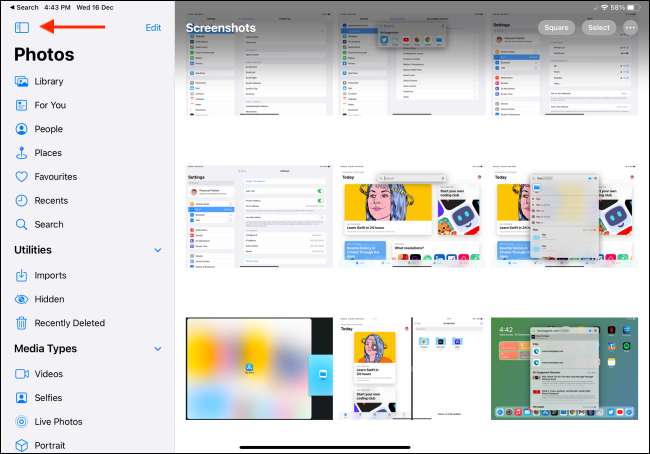
Μπορείτε να πατήσετε το κουμπί Sidebar για να καταρρεύσετε ή να επεκτείνετε την πλευρική γραμμή. Μπορείτε επίσης να επεξεργαστείτε την πλευρική γραμμή και να προσθέσετε ή να καταργήσετε λειτουργίες.
Το καλύτερο παράδειγμα μιας προσαρμοσμένης πλευρικής γραμμής βρίσκεται στην εφαρμογή αρχείων. Αγγίξτε το κουμπί μενού και, στη συνέχεια, πατήστε "Επεξεργασία πλευρικής γραμμής".
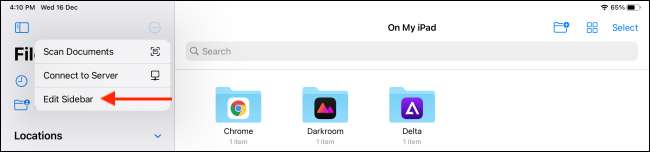
Εδώ μπορείτε να καταργήσετε και να αναδιατάξετε τα "αγαπημένα" και "ετικέτες" όλα σε μια απλή διεπαφή.
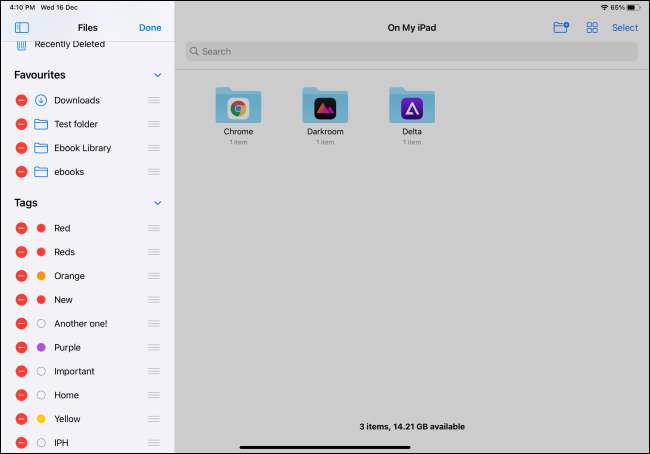
Ορίστε προεπιλεγμένες εφαρμογές αλληλογραφίας και προγράμματος περιήγησης
Ένας άλλος τρόπος με τον οποίο το iPad γίνεται περισσότερο σαν ένα Mac είναι ότι μπορείτε Τώρα ορίστε τις προεπιλεγμένες εφαρμογές για το ταχυδρομείο και πελάτες του προγράμματος περιήγησης . Μπορείτε να ορίσετε το Google Chrome, το Microsoft Edge, Firefox και περισσότερο ως προεπιλεγμένο πρόγραμμα περιήγησης. Μπορείτε επίσης να αλλάξετε τον προεπιλεγμένο πελάτη ηλεκτρονικού ταχυδρομείου σε μια επιλογή τρίτου μέρους, όπως το Spark, το Gmail, το Outlook και πολλά άλλα.
Αφού αλλάξετε το προεπιλεγμένο πρόγραμμα περιήγησης, οι σύνδεσμοι που πατάτε σε οποιαδήποτε εφαρμογή θα ανοίξουν απευθείας σε αυτό το πρόγραμμα περιήγησης αντί για σαφάρι.
Για να αλλάξετε τον προεπιλεγμένο πρόγραμμα περιήγησης ή τον πελάτη αλληλογραφίας, ανοίξτε την εφαρμογή Ρυθμίσεις και κατευθυνθείτε προς την αντίστοιχη εφαρμογή που θέλετε να αλλάξετε
Αγγίξτε είτε "Προεπιλεγμένη εφαρμογή προγράμματος περιήγησης" ή "Προεπιλεγμένη εφαρμογή αλληλογραφίας", ανάλογα με την εφαρμογή που θέλετε να αλλάξετε.
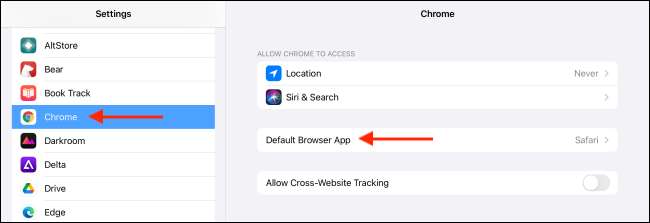
Επιλέξτε την εφαρμογή που θέλετε να χρησιμοποιήσετε από τη λίστα.
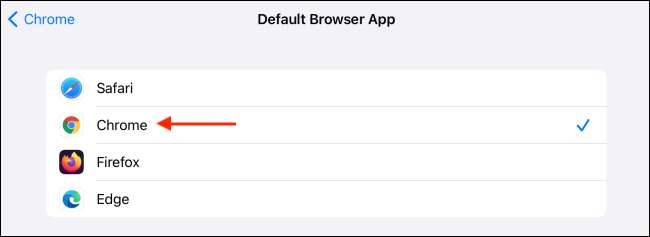
Αυτό είναι! Τώρα ορίστε μια εφαρμογή τρίτου μέρους ως προεπιλεγμένη εφαρμογή αλληλογραφίας ή προγράμματος περιήγησης.
ΣΧΕΤΙΖΕΤΑΙ ΜΕ: Πώς να αλλάξετε το προεπιλεγμένο πρόγραμμα περιήγησης στο iPhone και το iPad
Ανοίξτε την καθολική αναζήτηση από οπουδήποτε με AssightiveTouch
Τι γίνεται αν θέλετε να έχετε πρόσβαση στην καθολική αναζήτηση από μια εφαρμογή, αλλά δεν έχετε συνδεδεμένο πληκτρολόγιο; Μπορείτε να το λύσετε χρησιμοποιώντας τη λειτουργία AssighiveTouch.
AssightiveTouch Προσθέτει ένα πλωτό κουμπί λογισμικού στο iPad Screen. Στη συνέχεια, μπορείτε να αντιστοιχίσετε συντομεύσεις μονής, διπλής, ή τριπλής βρύσης στο κουμπί AssightiveTouch. Συνιστούμε να προσθέσετε το Spotlight ως χειρονομία διπλής βρύσης. Στη συνέχεια, μπορείτε απλά να πατήσετε διπλό κλικ στο κουμπί AssighiveTouch οποιαδήποτε στιγμή για να ανοίξετε την καθολική αναζήτηση.
Για να ορίσετε αυτό, ανοίξτε την εφαρμογή Ρυθμίσεις στο iPad σας και το κεφάλι στην προσβασιμότητα & GT; Touch & GT; Αγγιγμα βοηθείας. Εναλλαγή "AssightiveTouch" στην κορυφή του μενού και, στη συνέχεια, επιλέξτε "Διπλή βρύση".

Εδώ, πατήστε "Spotlight".

Τώρα, κάθε φορά που πατάτε διπλό κλικ στο κουμπί AssighiveTouch, θα εμφανιστεί ένα πλωτό μενού Universal Search an app που χρησιμοποιείτε.
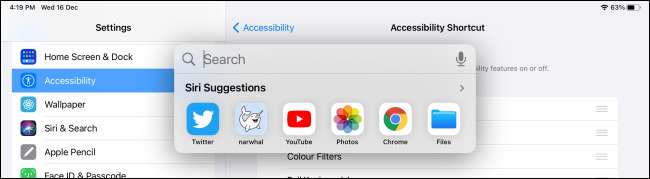
Ανοίξτε γρήγορα τις εφαρμογές σε Split View με την καθολική αναζήτηση
Εκτός από την ευκολία, η πλωτή καθολική λειτουργία αναζήτησης προσφέρει ένα ακόμη πλεονέκτημα. Επειδή ανοίγει πάνω από οποιαδήποτε εφαρμογή που χρησιμοποιείτε, μπορείτε επίσης να χρησιμοποιήσετε την καθολική αναζήτηση για να αναζητήσετε και να προσθέσετε μια εφαρμογή για να χωρίσετε την προβολή.
Δεν χρειάζεται να χρησιμοποιείτε την αποβάθρα ή να μεταβείτε στην αρχική οθόνη για να προσθέσετε εφαρμογές για να διαχωρίσετε την προβολή. Αυτό λειτουργεί καλύτερα αν χρησιμοποιείτε το iPad σας με ένα πληκτρολόγιο. Ωστόσο, όπως καλύπτυσαν παραπάνω, μπορείτε επίσης να χρησιμοποιήσετε το AssighiveTouch για να ανοίξετε την καθολική αναζήτηση με μια χειρονομία αφής.
Για να ξεκινήσετε, ανοίξτε την πρώτη εφαρμογή που θέλετε να προσθέσετε στο Split View. Πατήστε Command + Space ή χρησιμοποιήστε το AssistiveTouch για να ανοίξετε την Universal Search και, στη συνέχεια, πληκτρολογήστε το όνομα της δεύτερης εφαρμογής που θέλετε να προσθέσετε στη διαφάνεια.

Όταν εμφανιστεί η εφαρμογή στα αποτελέσματα αναζήτησης, πατήστε και κρατήστε το εικονίδιο του για να το παραλάβετε.

Στη συνέχεια, απλά σύρετε το στο δεξί άκρο της οθόνης iPad και αφήστε να προσθέσετε την εφαρμογή για να διαχωρίσετε την προβολή.

Ακριβώς έτσι, έχετε τώρα δύο εφαρμογές ανοιχτές σε Split View. Όταν τελειώσετε, απλά Έξοδος Split View όπως θα κάνατε κανονικά.

Απενεργοποιήστε την ιδιωτική διεύθυνση για τα δίκτυα Wi-Fi
Το iPados 14 έχει ένα νέο χαρακτηριστικό ασφαλείας που ονομάζεται Ιδιωτική πρόσβαση για δίκτυα Wi-Fi . Δημιουργεί μια τυχαία διεύθυνση MAC κάθε φορά που συνδέεστε σε ένα δίκτυο Wi-Fi. Συνήθως, μια διεύθυνση MAC δεσμεύεται σε μια συσκευή. Οι εταιρείες και οι ιστότοποι χρησιμοποιούν επίσης για να σας παρακολουθούν στο Διαδίκτυο.
Μια τυχαιοποιημένη διεύθυνση MAC ενισχύει το απόρρητό σας κάθε φορά που συνδέεστε με δημόσια δίκτυα Wi-Fi, αλλά μπορεί να είναι ένα πρόβλημα για μερικούς λαούς. Για παράδειγμα, εάν το οικιακό ή το δίκτυο εργασίας σας χρησιμοποιεί το φιλτράρισμα διευθύνσεων MAC, ενδέχεται να σας ζητηθεί να απενεργοποιήσετε αυτήν τη λειτουργία. Αυτό μπορεί να γίνει σε βάση ανά δίκτυο.
Για να ενεργοποιήσετε ή να απενεργοποιήσετε αυτήν την επιλογή, ανοίξτε τις ρυθμίσεις στο iPad και την κεφαλή στο τμήμα Wi-Fi. Πατήστε το κουμπί Info (i) δίπλα στο δίκτυο Wi-Fi στο οποίο είστε συνδεδεμένοι.
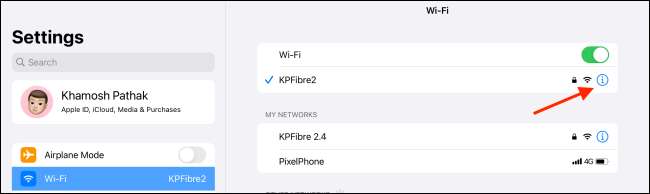
Εναλλαγή ή απενεργοποίηση ή απενεργοποίηση της "Ιδιωτικής Διεύθυνσης". Πατήστε "Reboin" στο αναδυόμενο παράθυρο για να ολοκληρώσετε τη διαδικασία.

ΣΧΕΤΙΖΕΤΑΙ ΜΕ: Πώς να απενεργοποιήσετε τις ιδιωτικές διευθύνσεις Wi-Fi Mac στο iPhone και το iPad
Ενώ δεν είναι ένα νέο χαρακτηριστικό στο iPados 14, η υποστήριξη του ποντικιού και trackpad που είναι τώρα διαθέσιμη σε όλα τα iPads, προσφέρει έναν ισχυρό τρόπο για να γίνει περισσότερο στο iPad σας. Ελέγξτε τι μπορείτε να κάνετε ό, τι μπορείτε να κάνετε με αυτό εδώ .
ΣΧΕΤΙΖΕΤΑΙ ΜΕ: Όλα όσα πρέπει να γνωρίζετε για το νέο ποντίκι του iPad και το Trackpad Cursor







